Sono tanti gli utenti che, magari senza accorgersene, impostano una password per i file di backup creati da iTunes e contenenti tutti i dati del proprio iPhone, iPad o iPod. Il problema nasce nel momento in cui quel file di backup diventa di vitale importanza per recuperare delle informazioni perse o cancellate dal dispositivo: se non si ricorda la password impostata per quel file di backup, diventa impossibile procedere al recupero o ripristino del nostro dispositivo iOS. Cosa fare se ti trovi anche tu nella situazione di password backup iPhone persa o dimenticata?
Cosa fare se nel momento in cui ti accingi a ripristinare dati sul tuo iPhone da un backup si apre una finestra che ti chiede di inserire una password che non ricordi o che non hai mai creato?
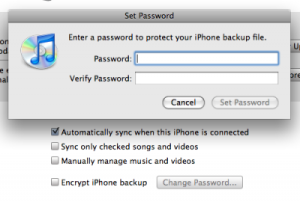
La soluzione in questo caso è fornita da alcuni software che sono in grado di andare ad analizzare il file di backup e ricercare la password di “sblocco”. Ecco due soluzioni software in grado di recuperare la password del backup iPhone (backup creato con iTunes)!
Sommario
Soluzione n.1: iOS Backup Unlocker
iOS Backup Unlocker è un software innovativo progettato per andare a scoprire la password (da noi inserita) che blocca l’utilizzo del file di backup. Per tale recupero vengono utilizzate delle sofisticate tecniche che vengono chiamate “attacchi”, ossia vengono provate diverse combinazioni di lettere, numeri e simboli fino a quando si trova la password desiderata.
a) Scarica e installa il software su PC/Mac
iPhone Backup Unlocker è scaricabile in demo gratuita. Ecco i link per scaricare subito il programma in versione demo gratuita per PC Windows oppure Mac OS X:
Come funziona? Se possiedi un Mac leggi questa guida. Qui di seguito vediamo invece la guida su PC Windows.
Cliccando sul pulsante sopra scaricherai la versione dimostrativa del software, grazie alla quale potrai vedere se la password dimenticata è recuperabile.
Dopo l’installazione e l’esecuzione di iOS Backup Unlocker su PC Windows vedrai la schermata iniziale seguente:
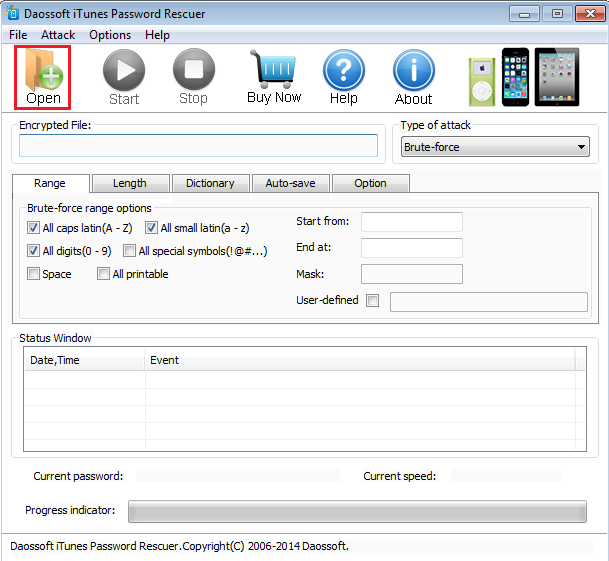
b) Seleziona backup e avvia ricerca password
A questo punto dovrai:
1. Cliccare su OPEN per caricare il file di backup iTunes (relativo al tuo iPhone, iPad o iPod)
2. Scegliere il tipo di “attacco” (seleziona “Brute-force” se non ricordi affatto la password inserita)
3. Cliccare in basso su START e attendere la fine della ricerca.
Tutto qui! Alla fine il programma mostrerà la finestra con la password trovata:
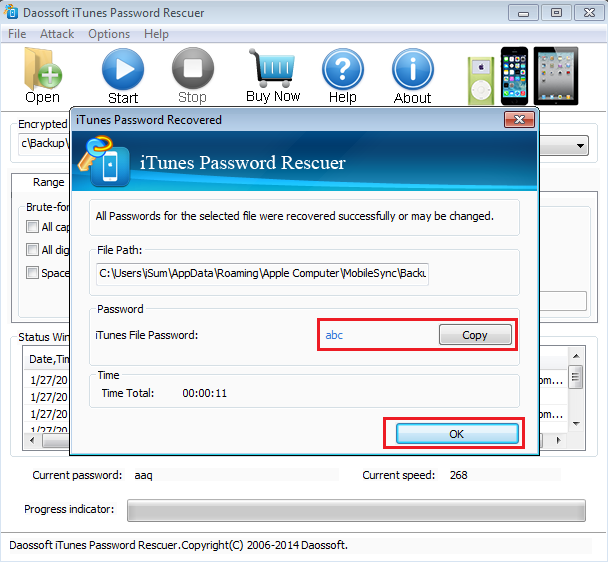
Finalmente potrai sbloccare il backup e procedere con il ripristino dati che volevi fare sul tuo iPhone/iPad/iPod.
Soluzione n.2: 4uKey iTunes Backup
Innanzitutto scarica e installa il programma 4uKey iTunes Backup sul tuo PC Windows o Mac cliccando sul relativo pulsante qui sotto:
Passo 1. Seleziona la funzione di recupero password backup iTunes
Dalla schermata iniziale del programma clicca sulla destra sul riquadro Retrieve iTunes backup password
Passo 2: In automatico il programma elencherà tutti i backup di iTunes trovati sul tuo computer (fatti con iTunes). Scegli quello da cui desideri rimuovere la password e fai clic sul pulsante Next .

Passo 3. Scegli la Modalità di Recupero della Password
Poi si aprirà una finestra in cui potrai scegliere 3 tipi di attacchi (ossia modalità di ricerca password): Dictionary Attack, Brute-force with Mask Attack e Brute-force Attack. Scegli il metodo “Brute Force Attack” se non hai la minima idea della password inserita nel backup.
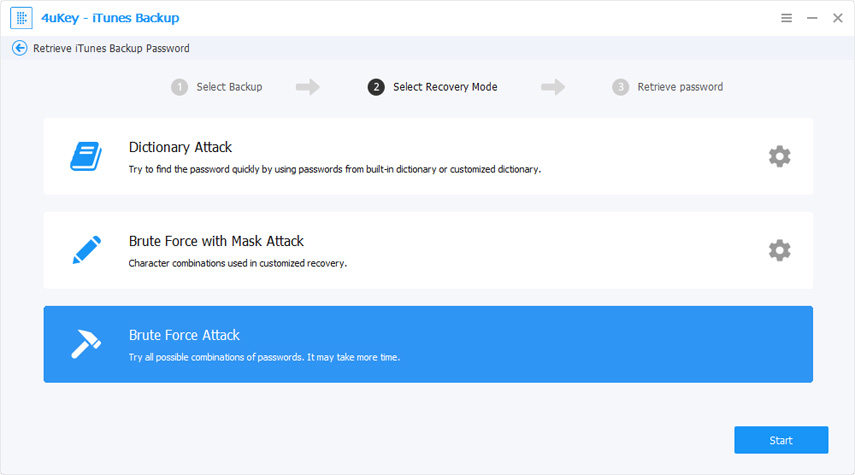
Passo 4. Cerca la Password del Backup di iTunes
Dopo aver scelto la modalità di ricerca password fai clic sul pulsante Start , e il programma inizierà a scansionare il backup

Il tempo di recupero dipende dalla lunghezza della password, dalla complessità e dalle impostazioni di attacco. Generalmente, la password sotto le 4 cifre possono essere trovate in pochi minuti. Più lunga è la password, più tempo ci vorrà.

Una volta trovata la password, vedrai una finestra che mostra la password di backup di iTunes (nella versione demo tale password sarà in parte nascosta da degli asterischi). E’ necessario acquistare la licenza del programma per vedere la password in chiaro.
Ti Potrebbe Interessare..

GloboSoft è una software house italiana che progetta e sviluppa software per la gestione dei file multimediali, dispositivi mobili e per la comunicazione digitale su diverse piattaforme.
Da oltre 10 anni il team di GloboSoft aggiorna il blog Softstore.it focalizzandosi sulla recensione dei migliori software per PC e Mac in ambito video, audio, phone manager e recupero dati.








